Update : Depuis 12/2019, j’ai rédigé un article (cliquez ici) pour la mise en place de Proxmox 6 et de toute sa configuration, je ne peux que vous conseiller d’y passer !
Un des nombreux articles à suivre qui regrouperont toutes les modifications que j’ai réalisées pour paramétrer et configurer au mieux Proxmox. Cet article trouve logiquement sa place dans la configuration “matériel”.
Avant de partir tête baissée dans la mise en place des machines virtuelles, il convient de paramétrer au mieux Proxmox. Vous trouverez donc plusieurs articles en lien avec la configuration de Proxmox à adapter à votre cas si nécessaire.
De base, Proxmox place la partition local (rappelez-vous lors de l’installation, la partition où sont stockées les VMs) comme partition de stockage de plusieurs éléments : image ISO, template de conteneur – comprendre VM légère, fichier de sauvegarde vzdump (ce qui nous intéresse).
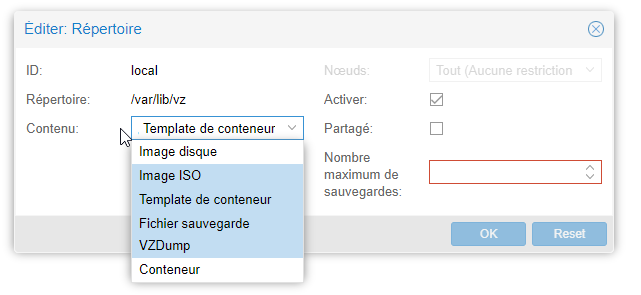
Dans un premier temps, sous votre NAS favori – ici un produit QNAP – nous allons désigner un répertoire partagé comme un répertoire de sauvegarde monté en NFS (un type de partage, plus orienté Linux). Sur un produit SYNOLOGY, Internet est votre ami mais la méthode reste la même.
Préalablement, activez le serveur NFS sur votre NAS.
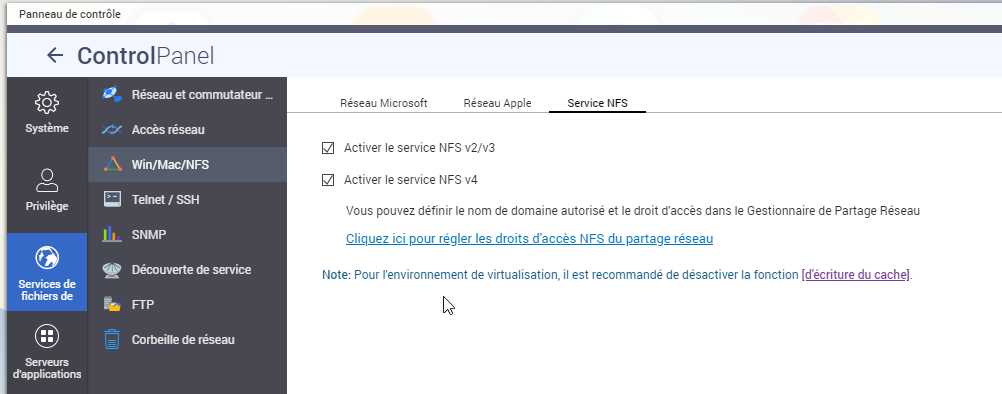
Dans le cas d’un NAS QNAP, rendez-vous dans Panneau de Contrôle/Répertoires Partagés. Choisissez un répertoire partagé ou créez en un.
Choisissez ensuite le partage via NFS, entrez :
- l’adresse IP de Proxmox,
- autorisez la lecture et l’écriture,
- no_root_squash : spécifie que le root de la machine sur laquelle le répertoire est monté a les droits de root sur le répertoire.
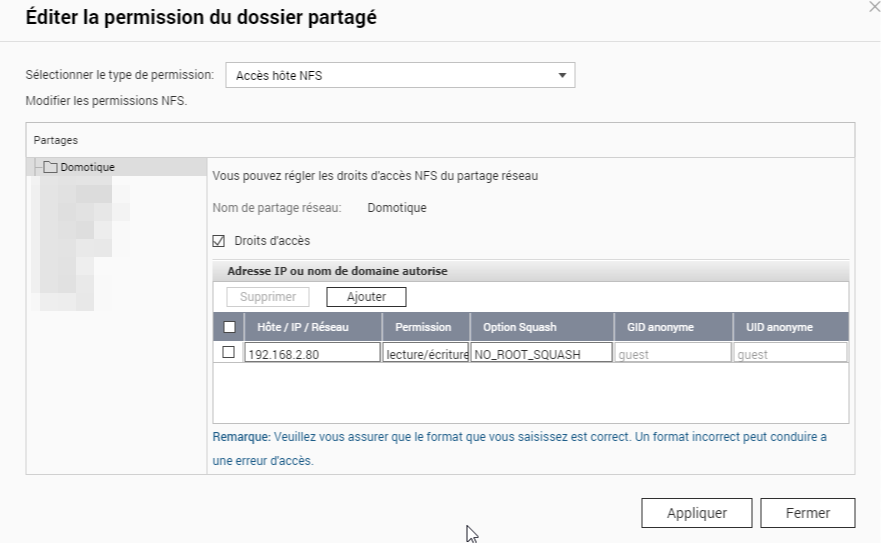
Côté Proxmox, il nous faut ajouter ce point de montage NFS. Direction Datacenter/Stockage/Ajout d’un NFS :
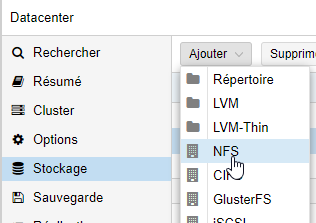
Puis indiquez les éléments suivants :
- nom du point de montage (NAS par exemple),
- l’adresse IP de votre NAS,
- cliquez sur le champ export, il apparaît les répertoires partagés puis choisissez celui qui vous intéresse.
- choisissez le contenu Fichier de sauvegarde VZDUMP avec un nombre de sauvegarde autorisé de 5 (ça suffira !) et Ajouter !
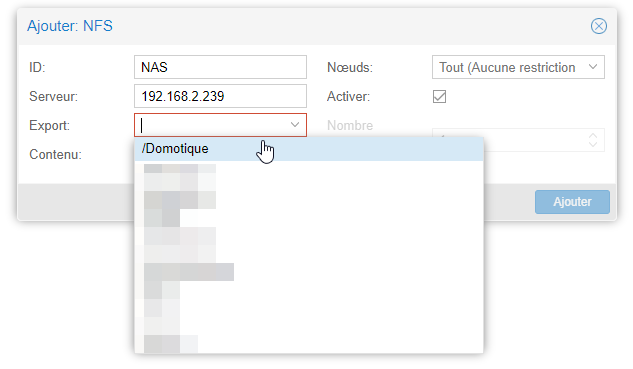
Enfin organisez votre pool de stockage comme suit :
- NAS pour les fichiers de sauvegarde VZDump (donc sur une machine différente),
- local pour le stockage des images ISO (qui seront les OS que nous installerons) et le stockage des templates de conteneurs ou machines virtuelles de type CT (donc sur le serveur domotique),
- local-lvm pour le stockage des machines virtuelles et des conteneurs que nous allons créer très bientôt ! (donc sur le serveur domotique).
Ainsi, lorsque vous demanderez de réaliser une sauvegarde de votre machine virtuelle sous Proxmox “Sauvegarder maintenant” le fichier sera placé dans le répertoire “dump” du répertoire de partage que vous avez monté. Donc, en cas de défaillance lourde de votre serveur domotique, les images de vos machines virtuelles sont externes à celui-ci et vous permettent de remonter dans les meilleurs délais votre installation. Je veillerai à continuer à vous montrer ce type de sauvegarde externe sur toutes les installations que nous allons réaliser par la suite.
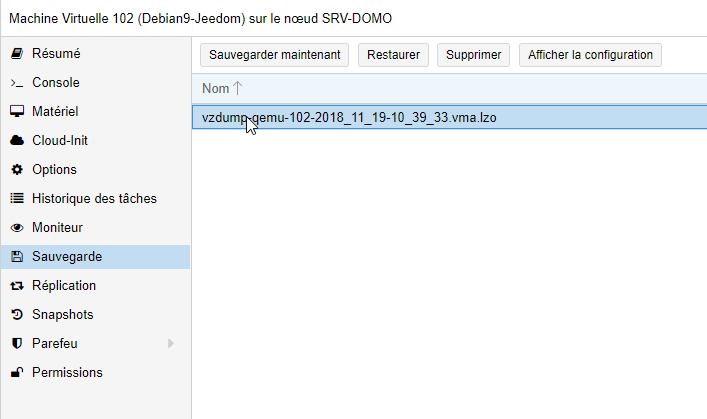
A ce stade, vous avez la capacité de sauvegarder les machines virtuelles que vous allez mettre en place non pas sur ce serveur domotique mais sur un NAS externe. Ainsi en cas de crash lourd de votre machine, vous pouvez tout remonter rapidement après réinstallation de Proxmox.
La conclusion de cette partie
On se retrouve bientôt pour la mise en place de la première machine virtuelle consacrée à Jeedom !
Si vous avez aimé cet article, faites le savoir, partagez-le ! Et n’hésitez pas à me supporter 🙂
Merci à vous !
Génial, j’espère que tu seras arrivé à jeedom et blea avant samedi, j’ai le NUC, j’ai aussi l’onduleur, mais la ram et le SSD M.2 n’arrive que vendredi….Samedi, installation de mon serveur et je bascule jeedom 😉
Je ne promets rien, mais je fais le nécessaire. Je m’efforce de suivre une logique dans la rédaction pour un néophyte et quelqu’un qui démarre. L’intérêt est vraiment de passer pas à pas les étapes et d’avoir quelque chose de fiable et stable. N’hésite pas à partager autour de toi !
C’est top mais je n’en doutais pas!!
Sa me donne presque envie de quitter exsi pour tester promox mdr 🙂
C’est le but recherché 🙂 !
Mhmm des bons petits tutos et un blog a mettre en première page des favoris.. je continue la lecture bien qu’ayant réalisé toute l’install et la sauvegarde aussi je trouve quelques astuces en plus en te laisant..
Euh lisant tu voulais dire ? Car laissant ça marche pas 😀